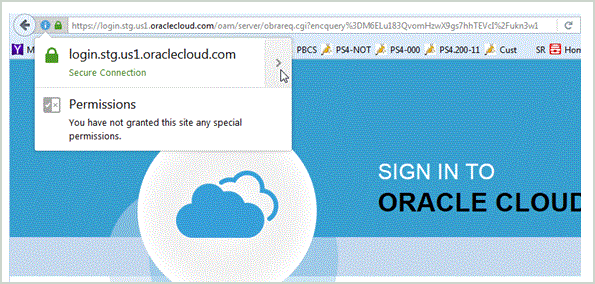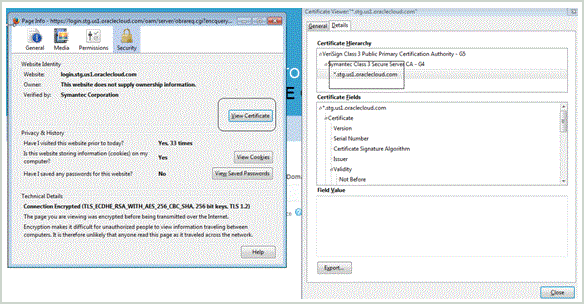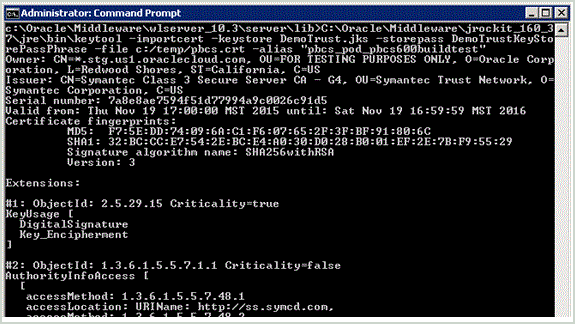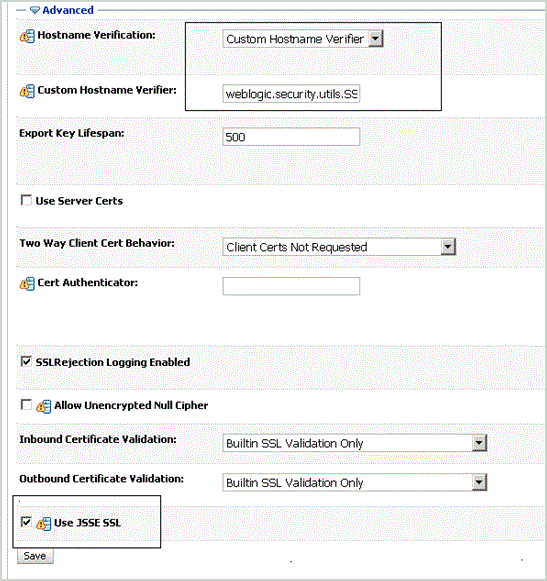Configuración del certificado Secure Sockets Layer (SSL)
Utilice los pasos de este procedimiento para configurar el certificado SSL para su uso con Oracle Enterprise Performance Management Cloud. SSL es una tecnología de cifrado que crea una conexión cifrada entre el servidor web y el explorador web.
Nota:
Si Oracle Essbase está en otro servidor distinto al servidor de Oracle Hyperion Financial Data Quality Management, Enterprise Edition y activa SSL, instale/actualice el cliente Essbase para permitir que FDMEE contacte con Essbase.Para configurar el certificado SSL: